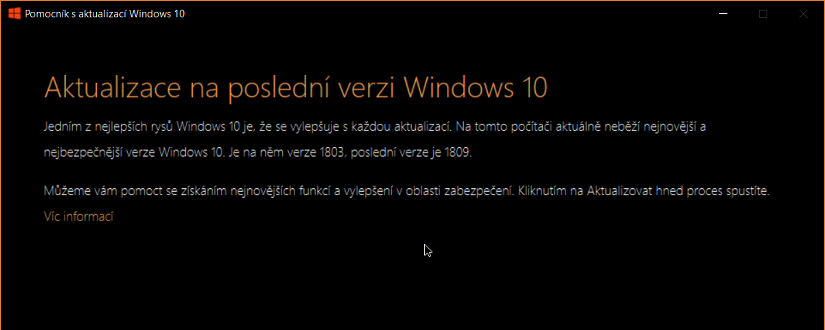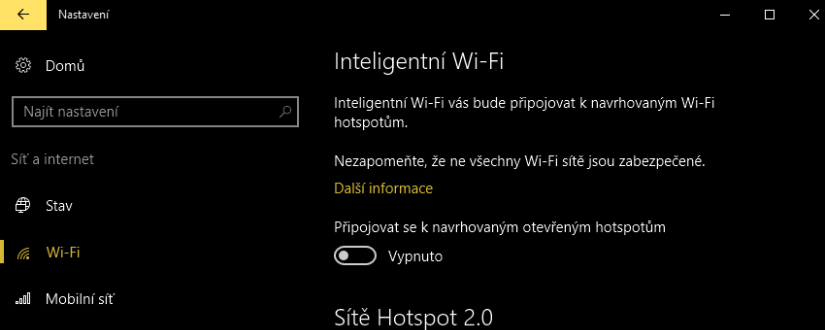Jak aktualizovat Windows 10 na May 2021 Update (21H1) a co je nového
Windows 10 May 2021 Update je tu, ale žádné velké změny nečekejte. Zjednodušit život může podpora více kamer pro Windows Hello a Defender Application Guard co míň zpomaluje. Datum uvolnění je 18. května 2021, označené jako verze 21H1 a Version 10.0.19043.985
Jak stáhnout Windows 10 November 2019 Update (verzi 1909)
Microsoft před několika dny uvolnil podzimní aktualizaci označovanou jako Windows 10 November 2019 Update a nesoucí označení 1909 (19 protože 2019 a 09 protože září, aby to dávalo smysl).
Windows 10 May 2019 Update a problémy při a po aktualizacích. Hlavně jak najít co vám blokuje aktualizaci.
V Jak stáhnout Windows 10 May 2019 Update (verzi 1903) zjistíte jak stáhnout aktualizaci na poslední verzi Windows 10. Funguje to klasicky přes Windows Update nebo přes samostatný aktualizační program jako u předchozích aktualizací. A má to, samozřejmě, občas nějaké ty zádrhele.
Jak stáhnout Windows 10 May 2019 Update (verzi 1903)
V polovině května 2019 Microsoft uvolnil novou větší aktualizaci označovanou jako Windows 10 May 2019 Update (má označení verze 1903 a předchozí je 1809, tedy WIndows 10 October 2018 Update).
Jak stáhnout Windows 10 October 2018 Update (verzi 1809)?
V prvním říjnovém týdnu uvolnil Microsoft novou aktualizaci Windows 10 – October 2018 Update s označením verze 1809 (předchozí je 1803). Jako vždy je zde stejné řešení toho, jak si ji stáhnout.
Jak omezit využití internetu pro stahování aktualizací Windows (funguje od Windows 10 April 2018 Update)
Tohle peklo asi znáte. Windows se rozhodnou stáhnout aktualizaci a ochotně na to využijí veškerou dostupnou kapacitu připojení k Internetu. Vy nemůžete pracovat, další lidé doma se na Internet nedostanou.
Jak stáhnout Windows 10 April 2018 Update
POZOR: Od října 2018 už toto není poslední verze Windows. K té nejnovější viz Jak stáhnout Windows 10 October 2018 Update (verzi 1809)?
Windows 10 April 2018 Update je nová (velká)aktualizace Windows 10 (číslo verze bude 1803) a dostupná je od 30. dubna 2018. Pokud chcete svá Windows 10 aktualizovat, tak buď počkejte až dorazí přes WIndows Update nebo si můžete aktualizaci provést ručně. Přes Windows Update ale může dorazit i několik měsíců po uvolnění.
TIP#1020: Jak aktualizovat Windows 10?
Aktualizace Windows 10 zpravidla fungují automaticky, stará se o to Windows Update a stahuje vše potřebné a předkládá výzvy k aktualizaci. U kritických aktualizací může případné zahájení aktualizace i vynutit nebo, pokud déle odkládáte, spustit. Tady případně viz Jak je to ve Windows 10 s aktualizacemi operačního systému a dalších programů? a Nezapomeňte nastavit Windows 10 aby se vám nerestartovaly samy při aktualizacích
TIP#986: Co dělat, když nejde nainstalovat velká aktualizace Windows 10?
Každé velké update pro Windows 10 (poslední je Fall Creators Update z listopadu 2017) přináší různorodé problémy při snaze o instalaci – to nejčastější je, že spustíte stahování a poté instalaci, aby se to zaseklo na nějakém počtu procent (různorodém) a trčelo to tam klidně několik hodin. Případně, když už instalaci (dost často po mnoha hodinách) projde, tak se samo vše vrátí zpět.
Jak stáhnout Windows 10 Fall Creators Update?
Je 17. října, den kdy Microsoft uvolní podzimní aktualizaci pro Windows 10 – tedy tu co nese název Fall Creators Update. Tradičně platí, že nová verze Windows 10 je volně dostupná a časem se vám sama nabídne ve Windows Update. Což ale může znamenat týdny až měsíce čekání.
Jak stáhnout Windows 10 Creators Update?
Windows 10 Creators Update je druhá velká aktualizace Windows 10 (po Windows 10 Anniversary update z léta 2016) a začne být dostupná od 11. dubna 2017. Pokud chcete nové Windows 10 získat (a umí hodně nových věcí), tak můžete buď počkat až vám Windows Update ve vašem počítači nabídne aktualizaci, nebo si je opatřit samostatně (a dokonce i trochu předčasně).
Jak ve Windows aktualizovat ovladače (nejen) pro grafickou kartu?
Moc to není zřejmé, ale ovladače pro grafickou kartu jsou jedním z nejčastějších důvodů řady problémů, zejména v okamžiku, kdy jde o probírání uspaného či hibernovaného počítače. Pokud něco takového řešíte (po snaze o zapnutí se prostě nic nezobrazí a počítač zdánlivě neběží), tak opravdu zkuste zajistit, abyste měli aktuální ovladače. Ovladače jsou často i zdrojem pádů či tuhnutí. Síťové mohou být za občasnou ztrátou schopnosti komunikovat, zvukové za špatnou kvalitou zvuku.
Co s chybou 0x80073cf0 ve Windows 10? A tím nefunkční aktualizací aplikací ze Store?
Tohle se vám může stát často a snadno. Chcete aktualizovat aplikace ze Store a místo toho aby to prostě šlo, bude to na vás pohazovat chybu 0x80073cf0. Zkusíte restart, nestane se nic. Zkusíte se přihlásit jako správce, nestane se už vůbec nic (navíc to nepomůže, protože aktualizace budou viset u jiného uživatele).
Co je nového s WiFi ve Windows Anniversary Update? Sdílení přes WiFi Sense je pryč
Ve Jak vypnout sdílení WiFi ve Windows 10? Jak zamezit sdílení hesel k vaší WiFi? je popisováno jak se ve Windows 10 chová připojování přes WiFi, hlavně WiFi Sense – funkčnost, která za jistých okolností mohla znamenat dost zásadní problém pro firemní sítě (ale nakonec i pro domácí). Windows 10 Anniversary Update (AU) tuhle kontroverzní záležitost ruší.
Co je nového ve Windows Defenderu ve Windows 10 Anniversary Update
Windows Defender je antivirový software, který je součástí Windows 10. Je vypnutelný pouze dočasně (po určité době se vždy sám zapne), nebo tím, že si pořídíte jiný antivirový program. Což je nutné dodat, platilo v prvních Windows 10, ve AU (Anniversary Update) to už je vše trochu jinak. A je tu několik novinek.
Po každé instalaci velké aktualizace Windows 10 si nezapomeňte opět vyčistit disk
Nezapomeňte, že instalace Windows 10 Anniversary Update bude opět znamenat, že se vám na systémovém disku uložila (nejenom) předchozí verze Windows pro případné obnovení (viz Jak odinstalovat Windows 10 Anniversary Update) a pokud máte nouzi o místo na disku, tak je dobré se všeho zbavit. Tedy za předpokladu, že máte jistotu, že se nebudete potřebovat vracet zpět.
Jak odinstalovat Windows 10 Anniversary Update
Pořídili jste si Windows 10 Anniversary Update (viz např. Jak získat Windows 10 Anniversary Update ještě než na vás dojde řada) a z nějakého důvodu se chcete vrátit zpět? Není to nijak složité.
Jak získat Windows 10 Anniversary Update ještě než na vás dojde řada
Chcete si rychleji pořídit Windows 10 Anniversary Update a nechce se vám čekat, až vám to vaše Windows 10 samy nabídnou? Není problém, Win+I -> Aktualizace a zabezpečení je místo kde můžete začít (zde také uvidíte, jestli jsou nová srpnová Windows pro vás připravena). Klikněte na Další informace a otevře se vám webová stránka Windows 10 update history. Hned nahoře uvidíte Join the celebration – get the Windows 10 Anniversary Update Today. A o kousek níže modré Get the Anniversay Update now – na to stačí kliknout.
Warning: Trying to access array offset on value of type bool in /data/www/25398/365tipu_cz/www/wp-content/themes/posterity/advance/utilities/media.php on line 308
Jak ve Windows 10 nastavit, že určité připojení je účtované podle objemu dat
Připojení „účtované podle objemu dat“ (v angličtině „metered„) je zpravidla mobilní telefon, tablet či SIMka s připojením přes mobilního operátora, který v rámci podivných nápadů omezuje data měsíčním stropem, který marketingově označuje jako FUP (Fair-Use-Policy), ač to s férovostí užívání nemá nic společného. FUP, tedy omezení objemu dat, může ale být přítomno i na připojeních přes jiné technologie, byť zpravidla ne tak drastické, jako u mobilních operátorů.
Windows 10 a velká aktualizace na verzi 1151, 10586. Pozor než se do toho pustíte
Včera jsem se pokusil o aktualizaci Windows 10 na hlavním stroji a tabletu – je totiž k dispozici nová velká verze Windows 10, označovaná jako „verze 1151, 10586“ (nepleťte si to s poslední velkou kumulativní aktualizací). Jakkoliv řada lidi s aktualizací nemá problém, já na ně narazil. Podobně jako řada dalších lidí.
Jak ve Windows 10 kompletně zamezit aktualizaci (vypnout Windows Update)
Jak je to ve Windows 10 trochu složité s aktualizacemi už víme. Stejně jako už víme, že je dost vhodné vypnout automatickou aktualizaci s restartem systému. Což vás zachrání před tím, aby vám systém začal restartovat pod rukama – nastavíte si kdy se to má stát nebo to udělat ručně až budete chtít.